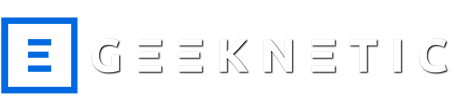Instalación Android 4.3
Ya nos funciona el triple boot de forma más o menos satisfactoria, ahora es momento de darle una vuelta de tuerca que realmente es por lo que se me ocurrió la idea de hacer este manual.
Cuádruple boot con Android
Bien, hay un problema, ¿recordáis que teníamos una tabla de particiones GUID o GPT?
Vale, Android solo se puede instalar en particiones MBR, y como se os ocurra meter el disco de instalación e instalarlo a pelo, formateará todo el disco duro y se instalará el con el GRUB.
(Ya me ha pasado)
La solución anda por la tarjeta de memoria que os he pedido en los Requisitos al principio de la guía.
Hay que hacer un “bypass” usando la instalación de Linux que hemos instalado antes.
Explicado esto, vamos al lio.
Se carga el CD de Android 4.3 y se procede a instalar el sistema.
Cargará las particiones que ha encontrado, tanto las “sda” que son las de nuestro disco duro, como las “sdb” o “sdc” que serán los pendrives y tarjeta de memoria, en mi caso, mi tarjeta de memoria es la sdb1 (Formateada en FAT32)
Seleccionamos “sdb1” y le damos a enter
Necesitamos especificar un sistema de archivos para formatear la tarjeta, le daremos formato en ext3.
Nos advertirá de que perderemos todos los datos en la tarjeta, doy por hecho de que está vacía, así que seleccionamos que sí. Si tienes datos, antes de seguir guárdalos en otro sitio.
Procederá a formatear
Nos preguntará si queremos instalar el GRUB, le decimos que no (pues ya tenemos uno realmente) Asi que seleccionamos Skip y acabará la instalación.
Nos pregunta que si queremos montar /system como directorio de lectura-escritura, le decimos que si, si no no podremos hacer ningún cambio en el sistema cuando lo necesitemos.




Android se ha acabado de instalar, reiniciaremos el ordenador seleccionando Reboot, cuando se reinicie, accederemos al Linux que hemos instalado para terminar la instalación de nuestro Android 4.3 en el disco duro.

Principio de la Guía: 4boot 00 - Cuádruple Boot - EeePC 1005HA/HAB
Siguiente parte: [Guia] 4boot 9 - Instalación Android 4.3 (Segunda parte)
Ya nos funciona el triple boot de forma más o menos satisfactoria, ahora es momento de darle una vuelta de tuerca que realmente es por lo que se me ocurrió la idea de hacer este manual.
Cuádruple boot con Android
Bien, hay un problema, ¿recordáis que teníamos una tabla de particiones GUID o GPT?
Vale, Android solo se puede instalar en particiones MBR, y como se os ocurra meter el disco de instalación e instalarlo a pelo, formateará todo el disco duro y se instalará el con el GRUB.
(Ya me ha pasado)
La solución anda por la tarjeta de memoria que os he pedido en los Requisitos al principio de la guía.
Hay que hacer un “bypass” usando la instalación de Linux que hemos instalado antes.
Explicado esto, vamos al lio.
Se carga el CD de Android 4.3 y se procede a instalar el sistema.
Cargará las particiones que ha encontrado, tanto las “sda” que son las de nuestro disco duro, como las “sdb” o “sdc” que serán los pendrives y tarjeta de memoria, en mi caso, mi tarjeta de memoria es la sdb1 (Formateada en FAT32)
Seleccionamos “sdb1” y le damos a enter
Necesitamos especificar un sistema de archivos para formatear la tarjeta, le daremos formato en ext3.
Nos advertirá de que perderemos todos los datos en la tarjeta, doy por hecho de que está vacía, así que seleccionamos que sí. Si tienes datos, antes de seguir guárdalos en otro sitio.
Procederá a formatear
Nos preguntará si queremos instalar el GRUB, le decimos que no (pues ya tenemos uno realmente) Asi que seleccionamos Skip y acabará la instalación.
Nos pregunta que si queremos montar /system como directorio de lectura-escritura, le decimos que si, si no no podremos hacer ningún cambio en el sistema cuando lo necesitemos.
Android se ha acabado de instalar, reiniciaremos el ordenador seleccionando Reboot, cuando se reinicie, accederemos al Linux que hemos instalado para terminar la instalación de nuestro Android 4.3 en el disco duro.
Principio de la Guía: 4boot 00 - Cuádruple Boot - EeePC 1005HA/HAB
Siguiente parte: [Guia] 4boot 9 - Instalación Android 4.3 (Segunda parte)